図表番号を挿入するには
図表番号と図表目次の挿入
公開日時:2016/04/01 19:47:22
最終更新日時:2023/04/03 17:11:31
最終更新日時:2023/04/03 17:11:31
Word 2016で図や表に「図1」「表1」など、図表番号を挿入するには、対象となる図または表を選択し、[参考資料]タブの[図表番号の挿入]をクリックして、図表番号を挿入する場所、ラベル、番号形式などを指定します。図表番号の対象は「図」「表」「数式」の3種類です。
図に番号を挿入する
- 図表番号を挿入したい図を選択し、[参考資料]タブを開きます。
- [図表]グループの[図表番号の挿入]をクリックします。
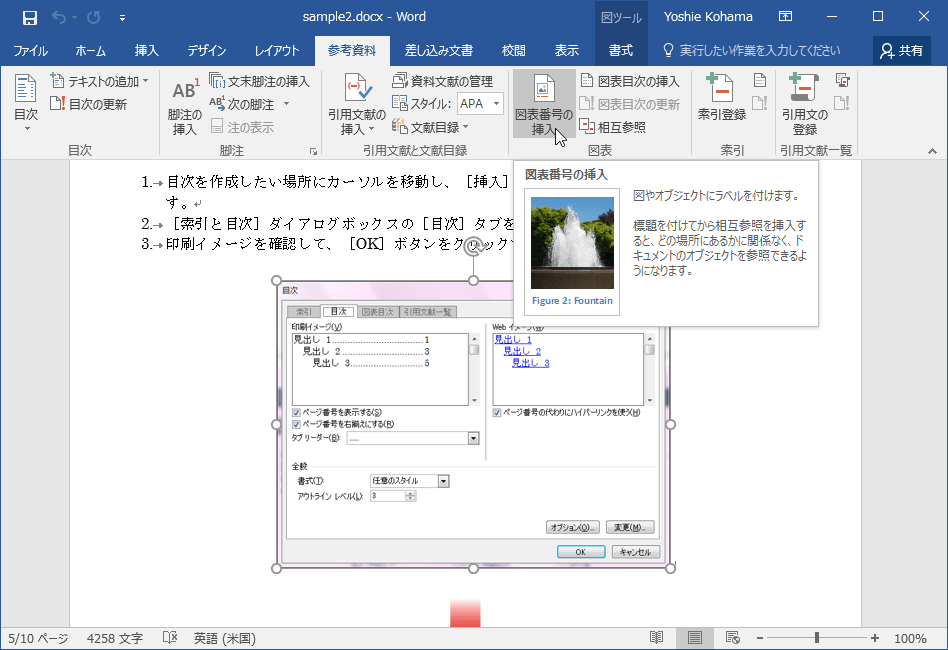
-
[図表番号]ダイアログボックスの[ラベル]一覧に「図」がなければ[ラベル名]ボタンをクリックします。
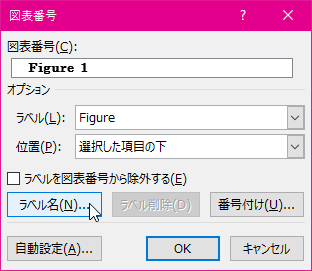
- [新しいラベル]ウィンドウが表示されたら[ラベル]には「図」と入力して[OK]ボタンをクリックします。
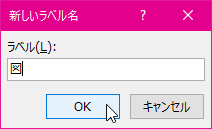
- 必要に応じて[図表番号]ボックスにキャプションを入れて[OK]ボタンをクリックします。
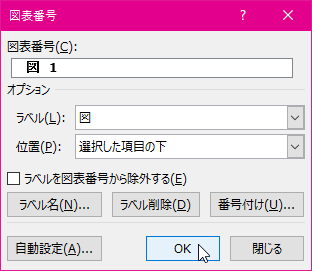
- 図表番号が挿入されました。
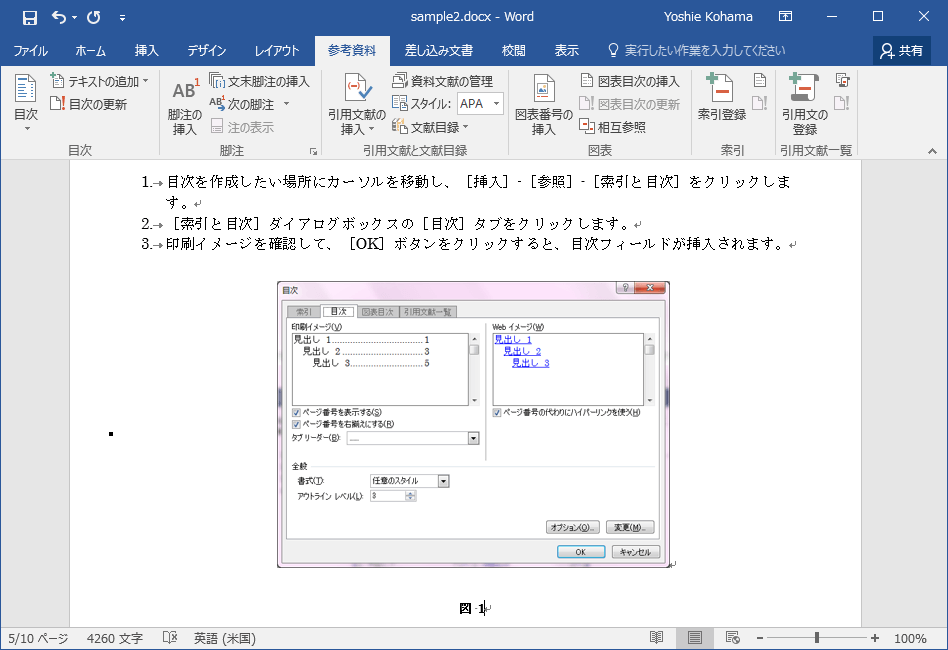
備考
図表番号を挿入するには、対象となる図や表において、文字列の折り返しが[行内]に指定されている必要があります。対象となる図表を選択して[書式]タブを開き、[文字列の折り返し]一覧から[行内]が選択されていることを確認してください。
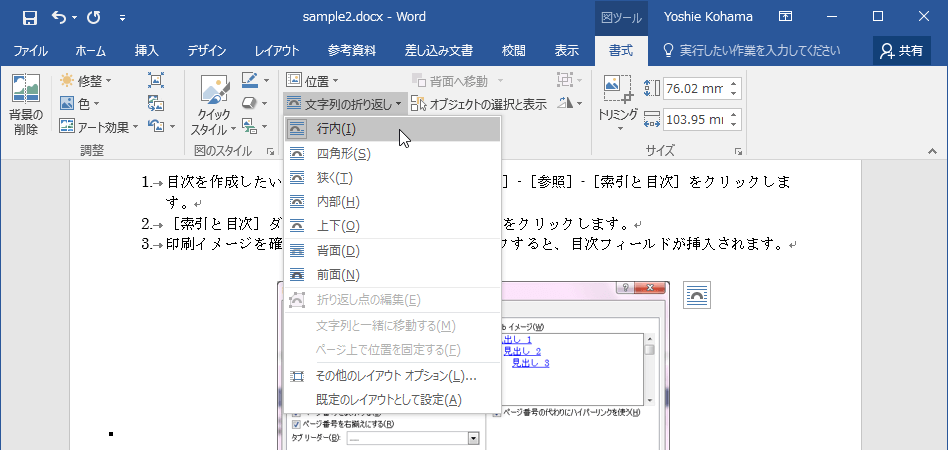
文字列の折り返しが有効になっているとうまくできないので注意してください。
スポンサーリンク
INDEX
異なるバージョンの記事
コメント
※技術的な質問はMicrosoftコミュニティで聞いてください!

